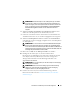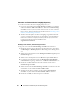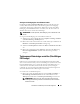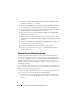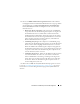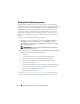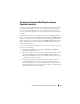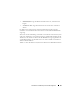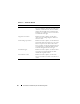Users Guide
34
Verwenden von Dell Lifecycle Controller Integration
2
Wählen Sie im
Tasksequenz-Datenträgerassistenten
Startfähigen Daten-
träger
aus und klicken Sie auf
Weiter
.
3
Wählen Sie
CD/DVD Set
aus, klicken Sie auf
Durchsuchen
und wählen
Sie den Speicherort für das ISO-Image aus. Klicken Sie auf
Weiter
.
4
Heben Sie die Markierung des Kontrollkästchens
Datenträger mit einem
Kennwort schützen
auf und klicken Sie auf
Weiter
.
5
Suchen Sie nach dem Start-Image
Dell PowerEdge Server Deployment
Boot Image
und wählen Sie es aus.
6
Wählen Sie aus dem Drop-Down-Menü den Verteilungspunkt aus und
wählen Sie das Kontrollkästchen
Verteilungspunkte untergeordneter Sites
anzeigen
.
7
Klicken Sie auf
Weiter
. Der
Zusammenfassungsbildschirm
zeigt die Infor-
mationen zum Tasksequenz-Datenträger an.
8
Klicken Sie auf
Weiter
. Der Fortschrittsbalken wird angezeigt.
9
Klicken Sie nach Abschluss des Vorgangs auf
Schließen
und werfen Sie
den Datenträger aus.
System Viewer-Dienstprogramm
Das Dienstprogramm System Viewer ermöglicht Ihnen das Durchführen
verschiedener Vorgänge vom Quellsystem aus auf ein einzelnes Zielsystem,
das auf der CongigMgr-Konsole unter Alle Dell Lifecycle Controller Servers
ermittelt wurde. Dieses Dienstprogramm arbeitet in einem One-to-One-
Verhältnis und Sie können die Vorgänge auf Zielsystemen jeweils nur nach-
einander durchführen.
Um verschiedene Tasks auszuführen, müssen Sie die Integrated Dell Remote
Access Controller-Anmeldeinformationen der Zielsysteme vor dem Start des
System Viewer-Dienstprogramms ändern.
So ändern Sie die Integrated Dell Remote Access Controller-Anmeldeinfor-
mationen und starten das Dienstprogramm System Viewer:
1
Klicken Sie in einer Sammlung mit der rechten Maustaste auf ein Dell
yx1x
-System und wählen Sie
Dell Lifecycle Controller
→
System Viewer
starten
aus.